在iOS开发中,我们时常会使用一些我们封装好的管理类,框架类,方法类等,我们在实现这些文件时,可能还会依赖一些第三方库或者系统库。如果每次我们复用这些代码时,都要将关联的这些东西进行导入,甚至还要进行arc和mrc的编译设置,会浪费我们很大的精力。除此之外,如果项目需要多人合作,你可能也并不希望你的源代码暴漏在所有人的面前,这个时候,我们就可以使用静态库或者动态库的方式来对我们的代码进行包装,便于复用。静态库的制作方法在一篇旧的博客中有描述:http://my.oschina.net/u/2340880/blog/398887。相比静态库文件,动态库的效率会更高且封装性更好,这里主要讨论动态库的制作。
xcode6后支持在xcode中制作动态库,并且过程也十分简单。
新建一个项目,选择framework:
之后我们在里面编写我们的代码,比如我们创建一个MyObject类:
|
1
2
3
4
5
6
7
8
9
|
@interface MyObject : NSObject
-(
void
)myLog;
@end
@implementation MyObject
-(
void
)myLog{
NSLog(@
"framework"
);
}
@end
|
和静态库类似,如果我们不做任何处理,打包出来的库文件只能在模拟器或者只能在真机上使用,为了方便我们调试,我们可以添加一个脚本命令,是的生成一个同时支持模拟器和真机的framework:
新建target:
选择Aggregate:
之后,我们在target的Build Phases中点击加号:
添加一个Run Script:
在里面添加如下的脚本:
|
1
2
3
4
5
6
7
8
9
10
11
12
13
14
15
16
17
18
19
20
21
22
23
24
25
26
27
28
29
30
31
32
33
34
35
36
37
38
39
40
41
42
43
44
45
46
47
48
49
50
51
52
53
54
55
56
|
set
-e
set
+u
# Avoid recursively calling this script.
if
[[ $SF_MASTER_SCRIPT_RUNNING ]]
then
exit
0
fi
set
-u
export
SF_MASTER_SCRIPT_RUNNING=1
SF_TARGET_NAME=${PROJECT_NAME}
SF_EXECUTABLE_PATH=
"${SF_TARGET_NAME}.framework/${SF_TARGET_NAME}"
SF_WRAPPER_NAME=
"${SF_TARGET_NAME}.framework"
if
[[
"$SDK_NAME"
=~ ([A-Za-z]+) ]]
then
SF_SDK_PLATFORM=${BASH_REMATCH[1]}
else
echo
"Could not find platform name from SDK_NAME: $SDK_NAME"
exit
1
fi
if
[[
"$SDK_NAME"
=~ ([0-9]+.*$) ]]
then
SF_SDK_VERSION=${BASH_REMATCH[1]}
else
echo
"Could not find sdk version from SDK_NAME: $SDK_NAME"
exit
1
fi
if
[[
"$SF_SDK_PLATFORM"
=
"iphoneos"
]]
then
SF_OTHER_PLATFORM=iphonesimulator
else
SF_OTHER_PLATFORM=iphoneos
fi
if
[[
"$BUILT_PRODUCTS_DIR"
=~ (.*)$SF_SDK_PLATFORM$ ]]
then
SF_OTHER_BUILT_PRODUCTS_DIR=
"${BASH_REMATCH[1]}${SF_OTHER_PLATFORM}"
else
echo
"Could not find platform name from build products directory: $BUILT_PRODUCTS_DIR"
exit
1
fi
rm
-rf buildProducts
mkdir
buildProducts
# Build the other platform.
xcrun xcodebuild -project
"${PROJECT_FILE_PATH}"
-target
"${TARGET_NAME}"
-configuration
"${CONFIGURATION}"
-sdk ${SF_OTHER_PLATFORM}${SF_SDK_VERSION} BUILD_DIR=
"${BUILD_DIR}"
OBJROOT=
"${OBJROOT}"
BUILD_ROOT=
"${BUILD_ROOT}"
SYMROOT=
"${SYMROOT}"
$ACTION
# Smash the two static libraries into one fat binary and store it in the .framework
xcrun lipo -create
"${BUILT_PRODUCTS_DIR}/$PRODUCT_NAME.framework/$PRODUCT_NAME"
"${SF_OTHER_BUILT_PRODUCTS_DIR}/$PRODUCT_NAME.framework/$PRODUCT_NAME"
-output
"${PROJECT_DIR}/buildProducts/$PRODUCT_NAME"
cp
-rf ${BUILT_PRODUCTS_DIR}/$PRODUCT_NAME.framework ${PROJECT_DIR}
/buildProducts
mv
${PROJECT_DIR}
/buildProducts/
$PRODUCT_NAME ${PROJECT_DIR}
/buildProducts/
$PRODUCT_NAME.framework
|
接着,我们需要将给外界的接口文件暴露出来,将其移动到public下即可:
之后我们运行程序,需要注意的一点事,如果要支持64位,需要在编译选项中设置,如下:
到此时,我们的framework库文件就制作完成,在xcode的window->projects中选中我们的这个项目,点击进入文件夹的小箭头:
在build->product中便可以找到我们的framework文件,我们将其赋值出来即可以使用。
我们测试一下,新建一个工程,将刚才制作的静态库导入,如下加入头文件,调用方法,可以使用。
|
1
2
3
|
#import <MyFramework/MyObject.h>
MyObject * obj = [[MyObject alloc]init];
[obj myLog];
|
两个技巧:
一、如果你运行程序出现类似Reason: image not found!的崩溃信息,可能的原因是动态库文件中的某些文件你的项目中已经包含了,在Build Phases中将required改成optional即可。
二、一个优秀且完整的框架可能会包含相当多的文件,包括框架自己的和其他第三方的,为了使用的方便,我们可以将头文件都导入一个的头文件中,这里有一个地方我们需要注意,我们直接在framework工程中添加的头文件是不会编译的,我的解决方案是通过建一个OC的类,在这个类中导入这个总的头文件,将这个类隐藏成私有的,就可以解决问题了。








 本文介绍如何在iOS开发中使用Xcode创建动态库,包括配置跨平台兼容性、编写示例代码、设置编译选项及使用技巧。
本文介绍如何在iOS开发中使用Xcode创建动态库,包括配置跨平台兼容性、编写示例代码、设置编译选项及使用技巧。
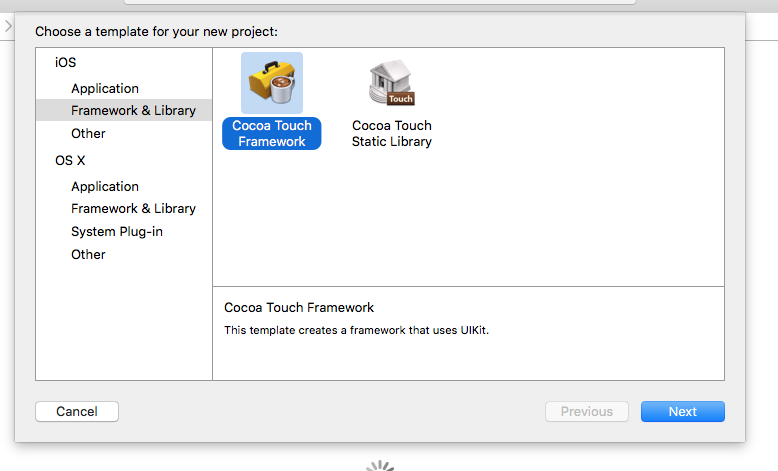

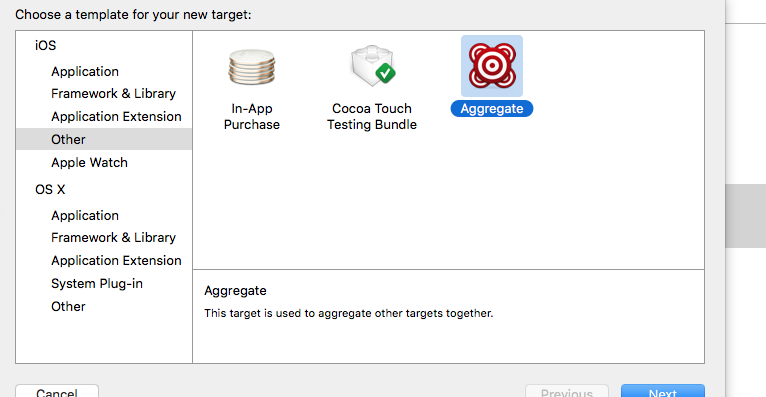

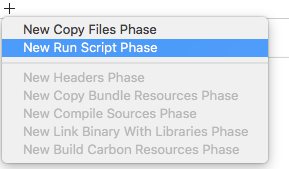




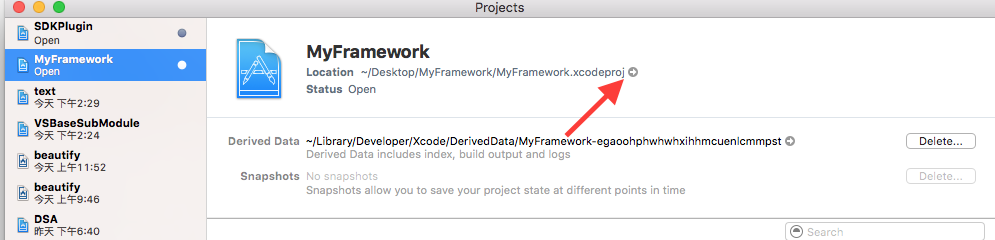

















 898
898

 被折叠的 条评论
为什么被折叠?
被折叠的 条评论
为什么被折叠?








